Punya model iPhone 11 yang manis dan berfitur lengkap (11, 11 Pro, 11 Pro Max) atau ponsel iPhone X Series (XS, XR, atau X) tetapi kehilangan persentase baterai praktis di bilah status Anda?
Kami sudah terbiasa melihat nomor ini di sudut kanan atas iPhone kami – ini adalah fitur favorit yang banyak dari kami andalkan untuk memantau kinerja baterai kami.
Plus, ini sangat membantu dalam memutuskan kapan harus mengaktifkan atau menonaktifkan mode daya rendah.
Tapi kemudian Anda memulai iPhone 11 atau X Series baru Anda (XS, XR, X) dan coba tebak, itu tidak ada! Apa yang memberi?
Isi
-
Kiat Cepat
- Artikel Terkait
- Apakah iOS terbaru menunjukkan persentase baterai iPhone Anda di bagian atas layar?
- Daya Baterai iPhone!
- Desain ulang berarti perubahan!
-
Jadi, bagaimana Anda melihat persentase baterai iPhone 11/XS/XR/X Anda?
- Tambahkan Widget Baterai Ke Layar Kunci Anda
- Tidak Melihat Widget Baterai di Layar Kunci iPhone Anda?
- Periksa Pengaturan Baterai Anda
- Ingin melihat persentase baterai di iPhone 8 dan di bawahnya, iPad, atau iPod touch?
-
Pendapat kami tentang persentase baterai di layar iPhone 11 dan X Series
- Posting terkait:
Kiat Cepat 
Ikuti Tip Cepat Ini Untuk Melihat Persentase Baterai Anda di iPhone 11 atau Seri X XS, XR, atau X
- Lihat persentase baterai dari Pusat Kontrol dengan menggesek ke bawah dari sudut kanan atas
- Isi daya ponsel Anda dan persentase muncul di layar
- Tambahkan widget baterai ke layar kunci Anda
- Buka Pengaturan Baterai
Artikel Terkait
- Mengapa persentase baterai iPhone atau iPad Anda melonjak
- Tidak Ada Lagi iTunes. Cara menggunakan Finder di macOS Catalina untuk Menyinkronkan dan Memulihkan iPhone
- Lihat dengan cepat tingkat baterai perangkat yang terhubung di iPhone Anda
- Akan tanpa ponsel Anda? Meneruskan panggilan dari iPhone Anda
- Tidak Dapat Membuka Pusat Kontrol di iPhone 11 atau Seri X? Atau Siri?
- Selusin Satu Tips untuk Belajar dan Belajar Kembali di iPhone 11 atau Seri X Anda
- Paksa Restart Tidak Berfungsi di iPhone 11, Seri X, atau iPhone 8?
Apakah iOS terbaru menunjukkan persentase baterai iPhone Anda di bagian atas layar?
Tidak!
Maaf teman-teman, Apple tidak mengubah desain apa pun di versi iOS terbaru untuk menambahkan persentase baterai kembali untuk model iPhone 11 dan pengguna iPhone Seri X.
Daya Baterai iPhone! 
Kabar baiknya dulu!
IPhone 11, XS, XS Max, dan XR Anda memiliki baterai yang luar biasa DAN pengisian daya yang cepat!
Model iPhone 11 Pro menawarkan kinerja baterai yang lebih baik daripada sebelumnya–hingga 5 jam tambahan dibandingkan model sebelumnya. Itu benar-benar luar biasa.
Dan model iPhone 11 Pro hadir dengan pengisi daya cepat 18 Watt di dalam kotak!
Bagi mereka yang menggunakan iPhone XS, model ini bertahan sekitar 30 menit lebih lama daripada X. Dan XR yang bagus 1,5 jam lebih lama dari iPhone X.
Baik XS dan XR juga menawarkan pengisian cepat, dengan pengisian daya hingga 50% dalam 30 menit menggunakan Adaptor Daya USB-C Apple (30W Model A1882 atau 87W Model A1719).
Desain ulang berarti perubahan!
Nah, iPhone X Series dan ponsel model 11 yang didesain ulang menampilkan layar yang indah dan cerah yang hampir, ya hampir, berjalan dari ujung ke ujung dan dari atas ke bawah.
Tetapi satu-satunya pengorbanan, jika kita menganggapnya seperti itu, adalah "takik" teratas, area layar tempat kamera depan Anda berada.
Dan takik itulah yang menghalangi beberapa real estat dari bilah status teratas iPhone tradisional.
Dan salah satu korban utama dari desain ulang ini adalah persentase baterai iPhone 11 atau Seri X Anda – hanya membutuhkan terlalu banyak ruang untuk menyertakannya serta ikon baterai Anda.
Jadi, bagaimana Anda melihat persentase baterai iPhone 11/XS/XR/X Anda?
Semuanya ada di kamu Pusat kendali! Ingatlah bahwa mencapai Pusat Kontrol sedikit berbeda di iPhone 11 atau Seri X Anda. 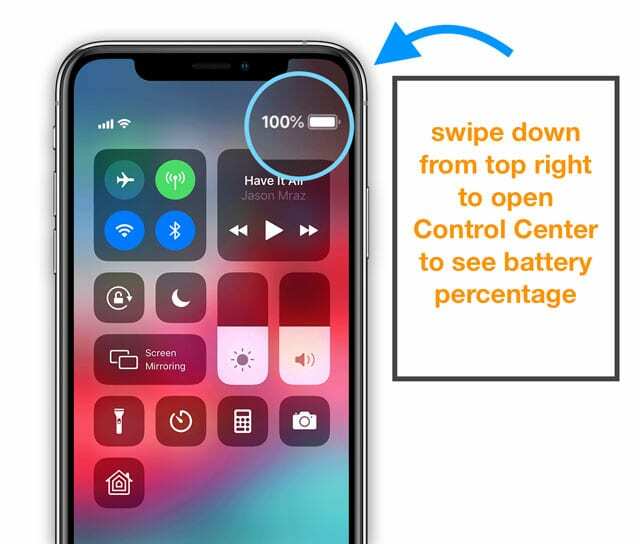
Alih-alih menggesek ke atas, kami menggesek ke bawah dari sudut kanan di bagian atas layar. Saat ini menggunakan Pusat Kontrol adalah cara utama Anda hanya dapat melihat persentase baterai pada iPhone 11/X Series.
Atau tambahkan widget baterai ke layar kunci Anda
Satu-satunya cara lain yang kami temukan untuk melihat persentase baterai Anda adalah mengisi daya iPhone Anda, baik melalui kabel pengisi daya kilat atau melalui bantalan pengisi daya nirkabel yang didukung Qi. 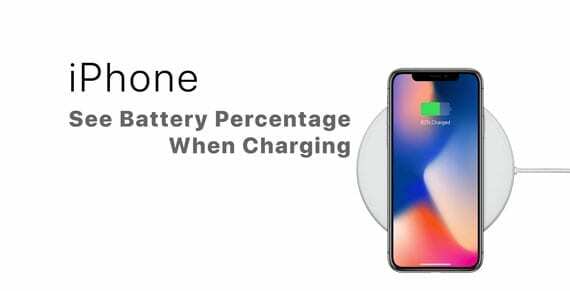
Tambahkan Widget Baterai Ke Layar Kunci Anda 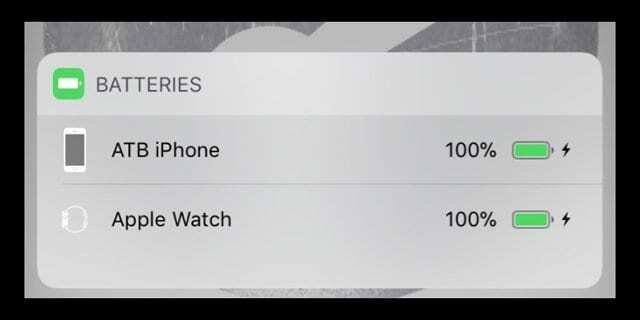
- Arahkan ke layar beranda Anda lalu geser ke kanan
- Gulir ke bawah halaman itu dan temukan tombol edit dan tekan
- pada Tambahkan Widget layar, lihat di bawah Lebih Banyak Widget dan ketuk tanda plus di sebelah Baterai.
- Lain kali Anda menggesek ke kanan dari layar utama atau layar kunci, widget baterai akan muncul
Saya pribadi meletakkan widget baterai saya di bagian atas semua widget layar kunci saya sehingga melihat persentase baterai itu mudah.
Tidak Melihat Widget Baterai di Layar Kunci iPhone Anda? 
- Coba aktifkan Tampilan Hari Ini di Pengaturan > ID Wajah & Kode Sandi > Tampilan Hari Ini AKTIF

- Pasangkan perangkat Bluetooth baru, segarkan koneksi Bluetooth, atau periksa apakah perangkat BT sedang terhubung
- Matikan Bluetooth lalu nyalakan kembali. Pergi ke Pengaturan > Bluetooth
- Saat Anda memasangkan iPhone dengan Apple Watch, AirPods, atau aksesori nirkabel Apple lainnya (seperti Apple Pencil untuk iPad), Anda akan melihat widget baterai
- Jika Anda tidak memiliki perangkat Bluetooth atau aksesori Apple, masuk ke Apple Store dan pasangkan iDevice Anda dengan perangkat nirkabel/BT di toko dan Anda akan melihat opsi untuk memilih widget baterai
- Atur ulang pengaturan jaringan Anda untuk menyegarkan koneksi apa pun. Pergi ke Pengaturan > Umum > Atur Ulang > Atur Ulang Pengaturan Jaringan
- Melakukan reset jaringan akan menghapus semua kata sandi WiFi yang tersimpan, jadi mintalah kata sandi yang tersedia untuk masuk kembali
- Restart (matikan dan hidupkan kembali) atau Force Restart perangkat Anda. Untuk memaksa restart,
- Di iPhone 6S atau di bawahnya plus semua iPad dengan tombol beranda & iPod Touch, tekan Rumah dan Daya secara bersamaan hingga Anda melihat logo Apple
- Untuk iPhone 7 atau iPhone 7 Plus: Tekan dan tahan tombol Samping dan Volume Turun setidaknya selama 10 detik, hingga Anda melihat logo Apple
- Di iPad tanpa tombol beranda atau model iPhone 8 dan di atasnya: Tekan dan lepaskan tombol Volume Naik dengan cepat. Kemudian tekan dan lepaskan tombol Volume Turun dengan cepat. Terakhir, tekan dan tahan tombol Samping/Atas hingga Anda melihat logo Apple
- Beberapa pembaca menemukan bahwa menyetel ulang semua fitur khusus mereka membantu mengembalikan widget baterai.
- Pergi ke Pengaturan > Umum > Atur Ulang > Atur Ulang Semua Pengaturan

Pilih untuk Mengatur Ulang Semua Pengaturan di iPhone Anda. - Reset ini menghapus semua pengaturan yang disesuaikan, seperti wallpaper, pengaturan aksesibilitas, kode sandi WiFi yang tersimpan, dan sebagainya dan mengembalikan semuanya ke default
- Tidak ada data Anda (seperti foto, teks, dokumen, atau data aplikasi) yang terpengaruh–hanya setelan dan fitur khusus Anda
- Pergi ke Pengaturan > Umum > Atur Ulang > Atur Ulang Semua Pengaturan
Periksa Pengaturan Baterai Anda
Untuk orang-orang yang menggunakan iOS 11.3 dan yang lebih baru, Apple menyertakan a pengaturan kesehatan baterai.
Temukan di Pengaturan > Baterai. 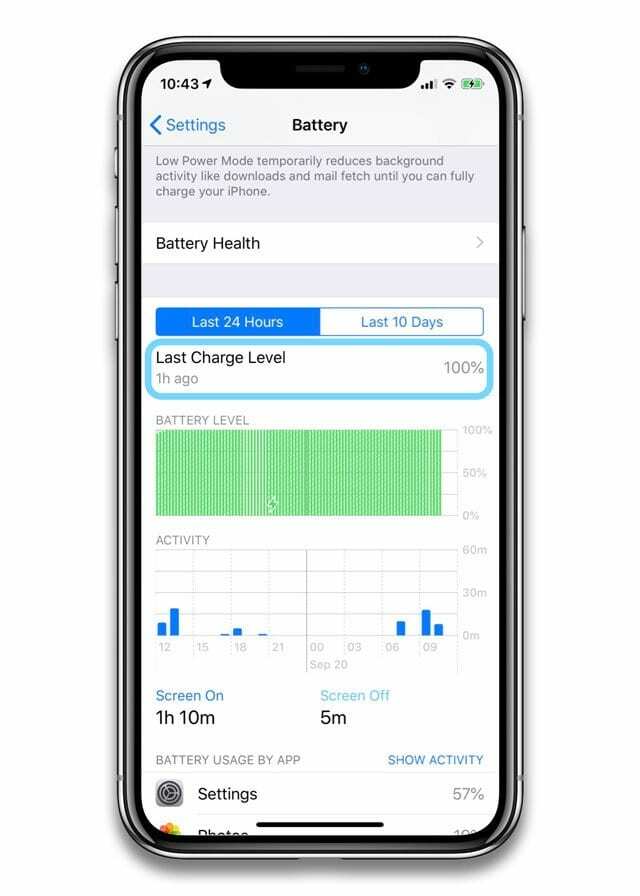
Pengaturan ini menunjukkan kepada Anda detail baterai Anda selama 24 jam terakhir serta 10 hari terakhir.
Untuk melihat level saat ini, lihat Tingkat Pengisian Terakhir.
Ingin melihat persentase baterai di iPhone 8 dan di bawahnya, iPad, atau iPod touch?
Untuk pengguna iPhone model lama (iPhone 8 dan versi lebih lama) dan iPad atau iPod touch (generasi ke-7), Anda dapat melihat persentase baterai di bilah status!
- Pergi ke Pengaturan > Baterai
- Aktifkan Persentase baterai

Aktifkan opsi persentase baterai di Pengaturan.
Atau gunakan Mode Daya Rendah di iPhone 8 atau versi sebelumnya. Fitur ini saat ini tidak tersedia untuk iPad atau iPod touch.

Saat Anda mengaktifkan Mode Daya Rendah, persentase baterai selalu ditampilkan di bilah status iPhone Anda.
Pendapat kami tentang persentase baterai di layar iPhone 11 dan X Series
Kami mengatakan yuck!
Kami ingin Apple menawarkan cara untuk menyesuaikan bilah status teratas ponsel iPhone 11/X Series atau setidaknya opsi untuk menempatkan persentase baterai di bilah status.
Saya tentu lebih suka memiliki persentase di layar daripada ikon baterai yang sering tidak berguna.
Jadi apa pendapat Anda tentang desain ulang ini? Bekerja atau tidak bekerja untuk Anda??

Untuk sebagian besar kehidupan profesionalnya, Amanda Elizabeth (disingkat Liz) melatih semua jenis orang tentang cara menggunakan media sebagai alat untuk menceritakan kisah unik mereka sendiri. Dia tahu satu atau dua hal tentang mengajar orang lain dan membuat panduan cara!
Kliennya termasuk Edutopia, Pusat Video Juru Tulis, Institut Jalur Ketiga, Braket, Museum Seni Philadelphia, dan Aliansi Gambar Besar.
Elizabeth menerima gelar Master of Fine Arts dalam pembuatan media dari Temple University, di mana dia juga mengajar sarjana sebagai anggota fakultas tambahan di departemen Seni Film dan Media mereka.